Cara buat daftar isi yang rapi di Microsoft Word, cukup gunakan tombol Tab
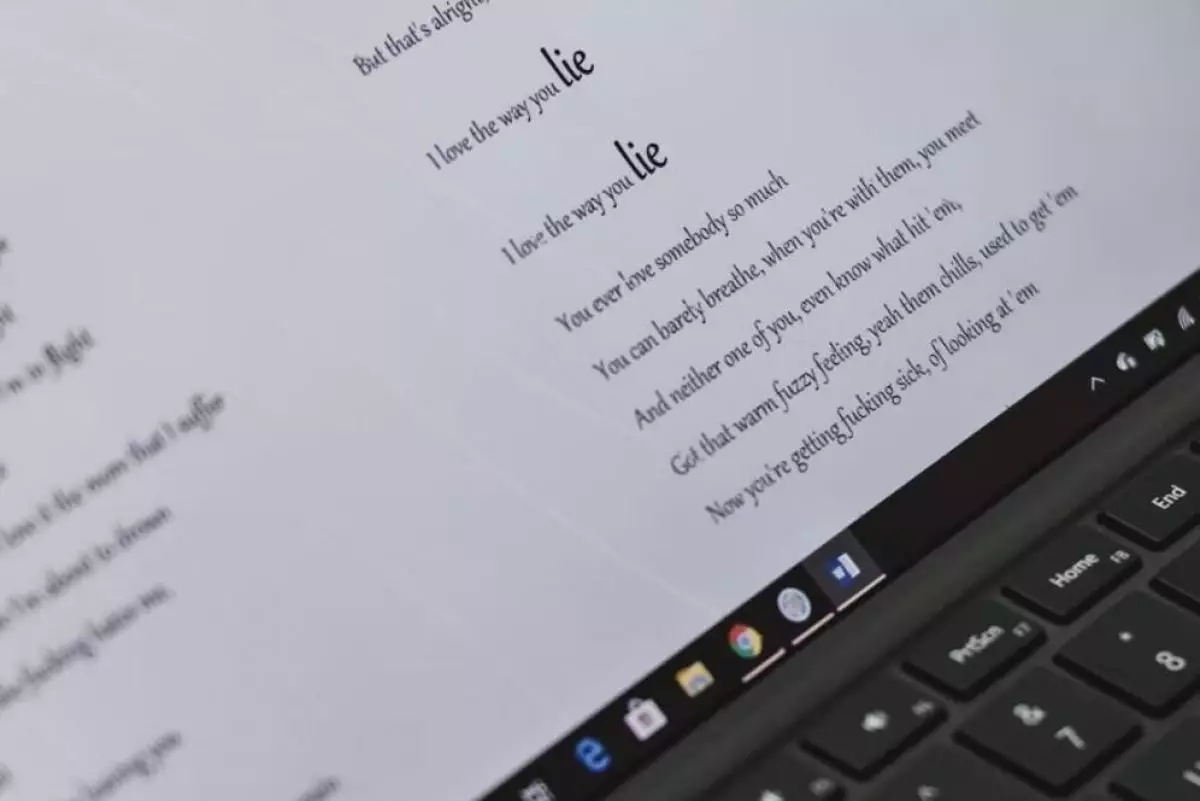
Cara buat daftar isi yang rapi di Microsoft Word

foto: TikTok/@sentralkomputer
Pada dasarnya, cara membuat daftar isi yang rapi menggunakan Microsoft Word bisa dilakukan dengan sangat mudah. Dalam unggahan videonya, TikTok/@sentralkomputer menjelaskan bahwa cara membuat daftar isi yang rapi cukup menggunakan satu tombol saja yaitu Tab.
Kerapihan di sini diartikan dengan penggunaan titik yang rapi dan presisi. Dengan demikian, jika pada bagian daftar isi akan disematkan angka, tampilan dari bagian tersebut menjadi lebih teratur. Tanpa basa-basi, kamu bisa simak ulasan berikut untuk membuat daftar isi yang rapi.
1. Buka Microsoft Word kemudian ketikkan kata yang diperlukan untuk membuat daftar isi.
2. Blok semua kata yang ada kemudian klik kanan lalu pilih Paragraph.
3. Buka opsi Tabs kemudian akan muncul pop up baru berisikan pengaturan.
4. Pada bagian Tab stop position, ketikkan angka sesuai keinginan. Kamu perlu memperhatikan ruler pada Microsoft Word. Jika titik bawah berada di angka 16, kamu bisa kurangi 3 untuk menentukan Tab stop position.

foto: TikTok/@sentralkomputer
5. Setelah mengisi angka pada bagian Tab stop position (misal 13), kamu bisa pilih opsi 2 pada bagian Lader untuk memberikan tanda titik-titik.
6. Klik Set lalu Ok.
7. Buka kata yang sudah di blok tadi, kemudian arahkan kursor pada huruf terakhir. Tekan spasi sekali kemudian tab untuk memunculkan titik yang sudah diatur sebelumnya.

foto: TikTok/@sentralkomputer
Dengan membuat pengaturan tersebut, kamu bisa menambahkan titik pada bagian daftar isi tanpa perlu menekan titik yang ada pada keyboard secara manual. Selain lebih rapi, membuat daftar isi menggunakan cara tersebut juga bisa lebih cepat dan tentunya mudah. Jika ingin mengatur jarak yang sudah diatur sebelumnya, kamu bisa blok semua kata yang ada kemudian atur ruler kecil pada bagian atas untuk mengatur semua titik yang telah dibuat. Tak perlu khawatir, pengaturan yang kamu lakukan ulang akan tetap menghasilkan titik yang rapi.
RECOMMENDED ARTICLE
- Cara copy teks yang tidak bisa disalin di website, cukup gunakan satu aplikasi ini
- Cara mengetahui komponen smartphone Android berfungsi dengan baik, cukup pakai dial number
- Trik simple buat wallpaper HP transparan, ini bahan dan aplikasi yang diperlukan
- Lifehack simpel membuat slide Power Point jadi foto, format file lain juga bisa
- Cara format flashdisk yang tidak bisa diformat, aman dan bisa dilakukan sendiri
HOW TO
-

Cara terbaru translate file dokumen dan jurnal bahasa asing ke bahasa Indonesia, cukup sekali klik
-

Cara tampilkan alamat dan nomor di layar HP saat hilang untuk Android, hati jadi tenang
-

10 Trik bikin prompt ChatGPT yang spesifik dan hasilnya langsung bagus tanpa perlu revisi lagi
-

8 Cara terbaru atur grup WhatsApp agar lebih teratur dan efektif, sekali coba admin pasti suka
-

5 Cara terbaru perbaiki masalah kipas CPU rusak di PC agar tak lagi overheat dan lancar kembali
TECHPEDIA
-

Cara kerja peringatan dini tsunami Jepang, bisa deteksi bencana 10-20 detik sebelum datang
-

5 Tanggal Steam Sale paling populer yang termurah, game harga ratusan ribu bisa dapat diskon 90%
-

Intip canggihnya Galaxy S25 Edge, bodinya bakal cuma setebal biji beras?
-

Tinggal diajak ngobrol, chatbot AI punya Netflix ini bisa kasih rekomendasi film yang asyik
-

Skype berhenti beroperasi setelah lebih dari 20 tahun, ganti jadi produknya Microsoft yang satu ini
LATEST ARTICLE
HOW TO Selengkapnya >
-
![Cara terbaru translate file dokumen dan jurnal bahasa asing ke bahasa Indonesia, cukup sekali klik]()
Cara terbaru translate file dokumen dan jurnal bahasa asing ke bahasa Indonesia, cukup sekali klik
-
![Cara tampilkan alamat dan nomor di layar HP saat hilang untuk Android, hati jadi tenang]()
Cara tampilkan alamat dan nomor di layar HP saat hilang untuk Android, hati jadi tenang
-
![10 Trik bikin prompt ChatGPT yang spesifik dan hasilnya langsung bagus tanpa perlu revisi lagi]()
10 Trik bikin prompt ChatGPT yang spesifik dan hasilnya langsung bagus tanpa perlu revisi lagi
-
![8 Cara terbaru atur grup WhatsApp agar lebih teratur dan efektif, sekali coba admin pasti suka]()
8 Cara terbaru atur grup WhatsApp agar lebih teratur dan efektif, sekali coba admin pasti suka

















